萬盛學電腦網 >> 圖文處理 >> 美圖秀秀教程 >> 美圖秀秀讓風景更出色 隨拍照也有LOMO風
美圖秀秀讓風景更出色 隨拍照也有LOMO風
大家有沒有好好利用春節假期出游一番,有沒有沿途拍攝許多風景照准備與朋友一起分享呢?但是不知道你有沒有這樣的小困擾,總覺得自己拍的照片平淡無奇,連發照片的心情都沒有啦!其實只要給照片加上LOMO風的特效,就可以讓照片看起來非常有FEEL哦!來看看小編用“美圖秀秀”打造的LOMO風格風景照吧!
三聯推薦:點擊 免費下載美圖秀秀 查看更多美圖秀秀教程
先看看對比圖:

圖1
略顯普通的隨拍照經過處理後,是不是很有明信片中唯美風景的感覺呢?這樣的照片分享出去,一定會讓身邊的人向往不已哦!一起來看操作步驟吧:
1、在軟件下打開待處理的照片,進入“美化”菜單下,在左側“基礎調整”欄裡,大幅度的提高圖片的色彩飽和度;接著選擇“基礎-智能繪色”特效,使照片色彩鮮艷。
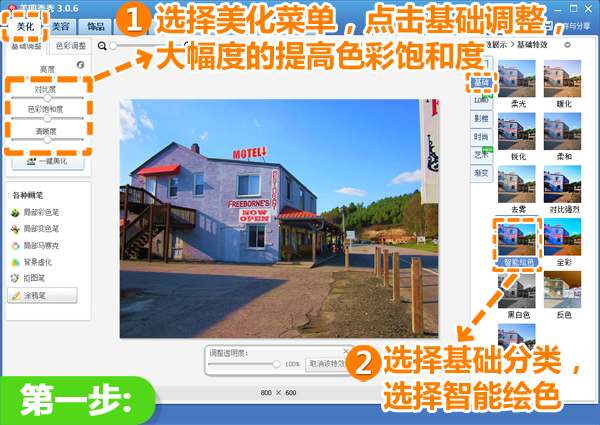
圖2
2、然後選擇“LOMO”特效分類,分別使用透明度為80%的“哥特風”和80%的“反轉色”進行特效疊加,增加照片明暗層次。
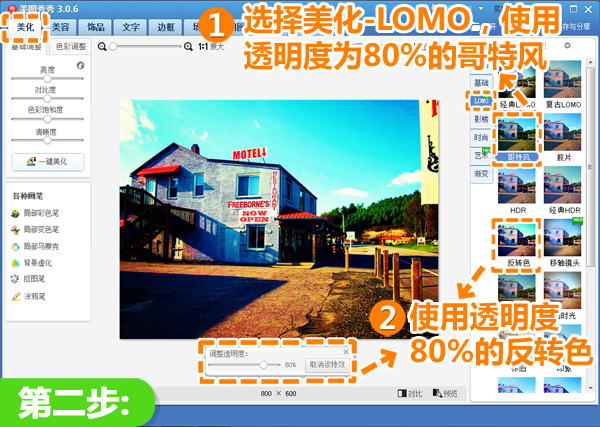
圖3
3、然後選擇“藝術”特效分類,使用透明度為35%的“素描”特效,使得照片更有線條感。

圖4
4、然後選擇“LOMO”特效分類,分別使用透明度為40%的“移軸鏡頭” 和透明度為65%的“復古lomo”進行特效疊加。
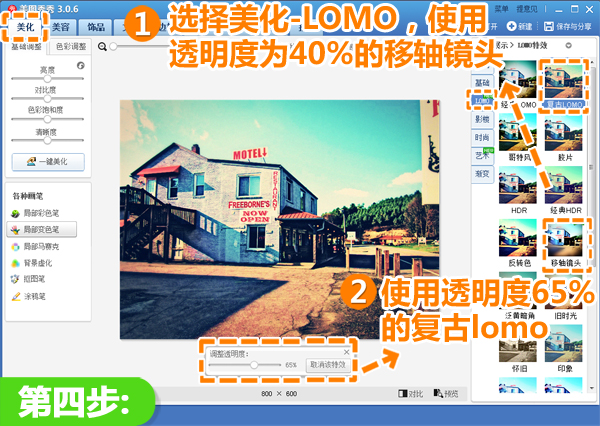
圖5
5、最後進入“邊框”菜單,點擊“文字邊框”,選擇如圖所示的邊框,然後輸入個性簽名和日期後點擊確定,這樣就大功告成啦!
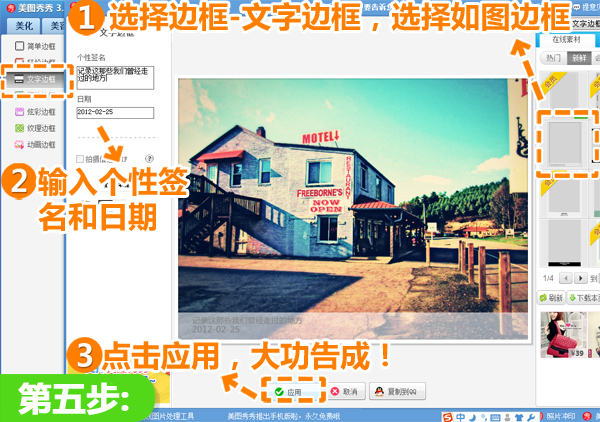
圖6
再看看最終效果圖:

圖7
總結:LOMO風格的風景照看起來是不是很有feel,不會再顯得平淡無味啦!調色之後再為照片添加上“美圖秀秀”裡的文字邊框,輸入個性文字和日期,就能記錄你的旅行心情了!現在大家就來翻翻以前拍攝的風景照,選擇幾張處理一下,一定會有一番不同的味道哦!
美圖秀秀教程排行
軟件知識推薦
相關文章
copyright © 萬盛學電腦網 all rights reserved



